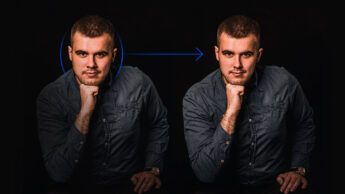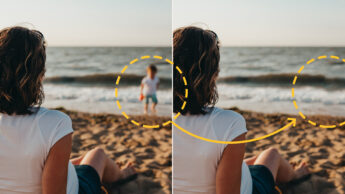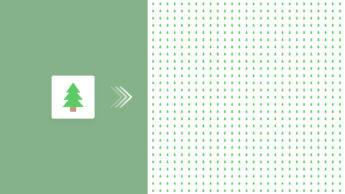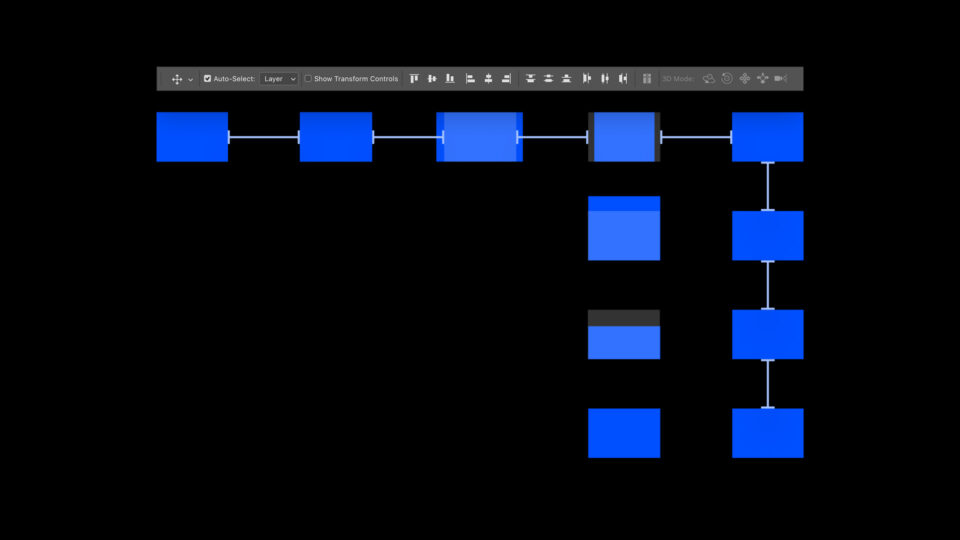
포토샵 입문 #20
포토샵 기초 강좌로 손쉽게 오브젝트들을 정렬하는 방법에 대해 알아볼게요. 포토샵에서 제공하는 Align을 이용해서 다양한 기준의 정렬을 할 수 있습니다.
좌측 정렬, 중앙 정렬, 우측 정렬, 상단 정렬 외에도 일정한 간격으로 정렬할 수도 있습니다. 웹디자인이나 편집디자인할 때 자주 사용하는 기능이니까 꼭 숙지하셔야 됩니다. ^^
*디자인 베이스 강좌는 Mac OS를 기준으로 해서 윈도우 사용자와 일부 차이가 있을 수 있습니다. 윈도우 사용자분들은 영상에서 커맨드(Cmd)라는 단축키 대신 컨트롤(Ctrl)을, 옵션(Option) 대신 알트(Alt)를 눌러주세요.
핵심 요약
이동툴(Move Tool)이 활성화된 상태여야 옵션바에 정렬 기능이 나옵니다.
포토샵에서 제공하는 정렬 기능은 크게 두가지 분류로 보면 됩니다.

첫째는, 오브젝트 전체를 한 가지 기준으로 정렬하는 방법입니다.
두번째는, 한 가지 기준에 추가로 일정한 간격을 두며 정렬하는 방법입니다.
(영상을 통해 확인하면 이해가 더 빠릅니다.)
포토샵에서 제공하는 정렬(Align)을 아주 쉽게 정렬이 가능하겠죠? 실전예제를 다룰 때에 숨쉬듯이 자주 사용될 예정입니다. 꼭 배워두세요 : )